在日常使用 win11原版 电脑的时候,对于常用的文件或者软件,总是会选择将图标存放在桌面上方便下次打开,可是每次在启动win11电脑之后,却都会遇到桌面上的图标总是乱动,导致用
在日常使用win11原版电脑的时候,对于常用的文件或者软件,总是会选择将图标存放在桌面上方便下次打开,可是每次在启动win11电脑之后,却都会遇到桌面上的图标总是乱动,导致用户不得不重新进行排序,那么win11桌面图标总是乱动怎么办呢?下面小编就来教大家win11如何锁定桌面图标不让乱动,一起来看看吧。
1、一开始,win11桌面图标只能按规则排列。
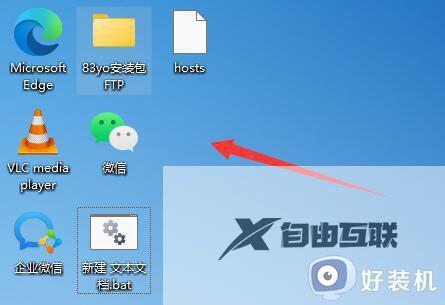
2、这时候我们右键桌面空白处,打开右键菜单。
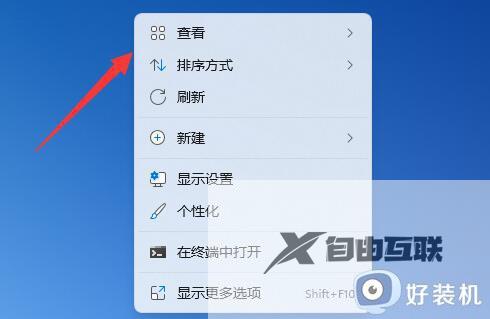
3、打开后,选中查看,再取消掉自动排列图标。
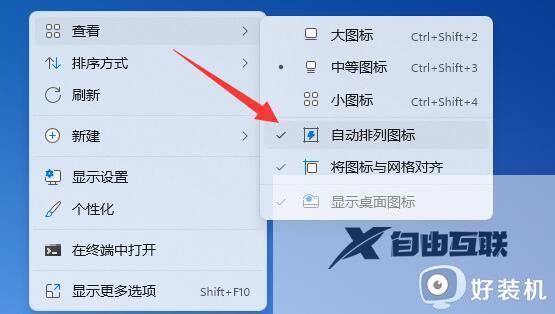
4、取消后,就可以随意摆放win11桌面图标了。
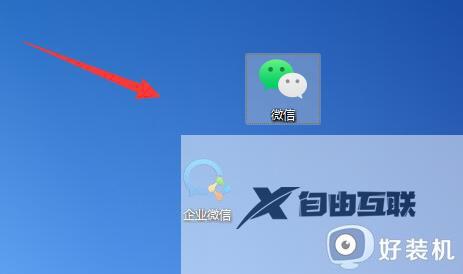
上述就是小编给大家带来的win11如何锁定桌面图标不让乱动所有内容了,有遇到过相同问题的用户就可以根据小编的步骤进行操作了,希望能够对大家有所帮助。
